Alexa wordt elke dag slimmer en nuttiger. Ik heb uitvoerig gesproken over hoe je je lichten en thermostaat kunt regelen, koffie kunt zetten en zelfs pizza kunt bestellen met alleen je stem.
Maar redgit gebruiker garyngwind heeft een eenvoudige en slimme manier bedacht om je computer aan te zetten met Alexa. Hier is hoe het gedaan is.
Wat je nodig zult hebben
Het grote aantal componenten van deze opstelling lijkt in eerste instantie misschien ontmoedigend, maar het is eigenlijk vrij eenvoudig. Als u bekend bent met Tasker en IFTTT, duurt het niet langer dan 10 of 15 minuten om alles in gebruik te hebben.
Om aan de slag te gaan, heb je duidelijk een Alexa-speaker en een computer nodig. Dit werkt met Windows en macOS, en het zou met de meeste Linux-computers moeten werken. Deze opstelling vereist ook een Android-smartphone of -tablet en u moet twee applicaties downloaden naar het Android-apparaat: Tasker en Wake On Lan.
Ten slotte hebt u een IFTTT-account nodig met de Alexa- en SMS- of Android-sms-kanalen geactiveerd.
Stap 1: Schakel Wake on LAN in
Zodra u alle vereiste apparaten, applicaties en accounts klaar hebt, is er een kleine hoeveelheid setup die moet worden gedaan op het Android-apparaat en de pc.
Aan de pc moet u Wake on LAN inschakelen. Hiermee kunt u de computer uit een energiebesparende stand halen, zoals de slaapstand of sluimerstand, via een ander apparaat dat op hetzelfde netwerk is aangesloten. Dit is een beetje anders per computer.
ramen

- Klik op Start, typ "Apparaatbeheer" en druk op Return .
- Lokaliseer netwerkadapters en dubbelklik om uit te vouwen.
- Dubbelklik op de apparaatnaam of klik met de rechtermuisknop en selecteer Eigenschappen .
- Klik op het tabblad Energiebeheer en schakel alle selectievakjes in.
- Klik op het tabblad Geavanceerd, klik op Wacht op koppeling en selecteer Aan in het vervolgkeuzemenu.
- Klik op Wake on Magic Packet en selecteer Ingeschakeld in het vervolgkeuzemenu.
- Klik op OK .
MacOS

- Open Systeemvoorkeuren .
- Klik op Energiespaarstand .
- Klik op Voedingsadapter .
- Klik op het selectievakje links van Wake voor Wi-Fi-netwerktoegang .
BIOS
- Zet de computer uit en start op in het BIOS-menu. Hoe je in het BIOS terechtkomt varieert per computer, maar de sneltoets - meestal Del of F2 - staat op het opstartscherm.
- Zoek WoL-instellingen. Het is niet altijd op dezelfde plaats, omdat elk BIOS-menu verschilt, maar het bevindt zich meestal in de secties Energiebeheer of Geavanceerde opties . En de labels van de functie variëren soms ook. In mijn BIOS stond het bijvoorbeeld onder Power On By PCI-E / PCI onder APM (Advanced Power Management).
- Nadat de functie is ingeschakeld, slaat u op en start u opnieuw op.
Stap 2: Stel het IFTTT-recept op
Het IFTTT-recept is het centrale deel van deze hele opzet. Je verbindt het Amazon Alexa- kanaal met een van de twee sms-kanalen die op IFTTT worden aangeboden.
De eerste is Android-sms, waarmee je je tekst kunt sms'en. Hiervoor moet de IF-app zijn geïnstalleerd. De tweede is het IFTTT SMS-kanaal, waarin IFTTT u een sms stuurt vanaf een aangewezen nummer. Dit laatste is beperkt tot 100 sms-berichten per maand.
Voor deze recepten kunt u de triggerfrase aanpassen, die ik standaard heb ingesteld op 'PC aan'.
Stap 3: Setup van Tasker en Wake On Lan
Voor degenen die niet bekend zijn met Tasker, lijkt het veel op IFTTT, maar op native-functies op een Android-telefoon.
U kunt profielen maken die vergelijkbaar zijn met het Dit gedeelte van een IFTTT-recept. Deze profielen activeren bepaalde gebeurtenissen, tijden, locaties of de status van een toepassing en activeren alle taken die eraan zijn gekoppeld. Taken lijken veel op het gedeelte Dat een IFTTT-recept is.
Om Alexa en je pc te overbruggen, moet je Tasker en IFTTT verbinden via een sms, je Android-apparaat en pc via de Wake On Lan-app. Het is eigenlijk veel gemakkelijker dan het klinkt.

- Verbind eerst uw Android-telefoon met hetzelfde netwerk als uw pc en open de Wake On Lan-app.
- Klik op het plusteken in de rechterbenedenhoek van de app en selecteer uw computer op de vermelde netwerkapparaten.
- Open vervolgens Tasker en veeg naar het deelvenster Taken .
- Klik op het plusteken onderaan en geef de taak een naam, zoals PC On of WoL .
- Klik nogmaals op het plusteken en selecteer Plugin . Selecteer Wake On Lan .
- Klik op het potloodpictogram in de rechterbovenhoek van de app, rechts van Configuratie .
- Selecteer uw computer van de vermelde apparaten en klik op de navigatieknop aan de achterkant.
- Veeg terug naar het paneel Profielen en klik op het pluspictogram onder aan het scherm en selecteer Gebeurtenis .
- Tik op Telefoon en selecteer Ontvangen tekst .
- Tik op het zoekpictogram rechts van Afzender .
- Als je het Android-sms-kanaal hebt gebruikt, zoek en selecteer je je eigen contactgegevens.
- Als je het IFTTT SMS-kanaal hebt gebruikt, voer je het recept een keer uit door te zeggen "Alexa, trigger [trigger phrase]" en voeg je het IFTTT-nummer toe aan je contacten. Zoek naar en selecteer de IFTTT-contactpersoon.
- Druk op de navigatieknop om het profiel te voltooien en selecteer de PC On (0r WoL) -taak in het vervolgkeuzemenu dat verschijnt.
- Zorg ervoor dat het profiel is ingeschakeld en uit Tasker wordt gehaald.
Je pc aanzetten met Alexa
Op te merken valt dat deze opstelling niet werkt wanneer de aangesloten computer volledig is uitgeschakeld. Het moet in een lage energiestand zijn, zoals S leep of H ibernate . Het werkt ook niet als de verbonden telefoon zich niet op hetzelfde Wi-Fi-netwerk bevindt.
Met die dingen in gedachten, wanneer je 'Alexa, trigger pc aan' zegt, ontvangt je telefoon een sms en stelt Tasker de Wake On Lan-app op de hoogte om je computer te wekken.
Er is een korte pauze voordat de sms wordt verzonden, maar in mijn tests is die vertraging meestal slechts tussen de 3 en 10 seconden, waardoor deze oplossing perfect is voor gebruik op mijn computer terwijl ik 's ochtends koffie zet, voordat ik ooit de deur openmaak voor mijn kantoor.





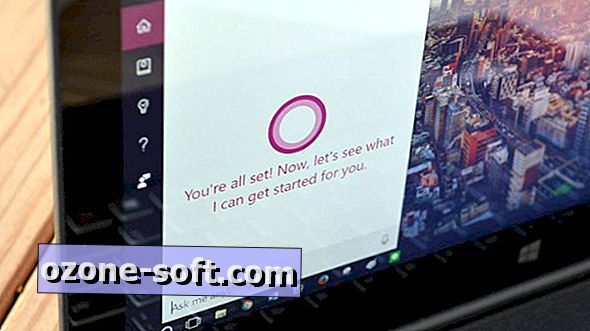







Laat Een Reactie Achter